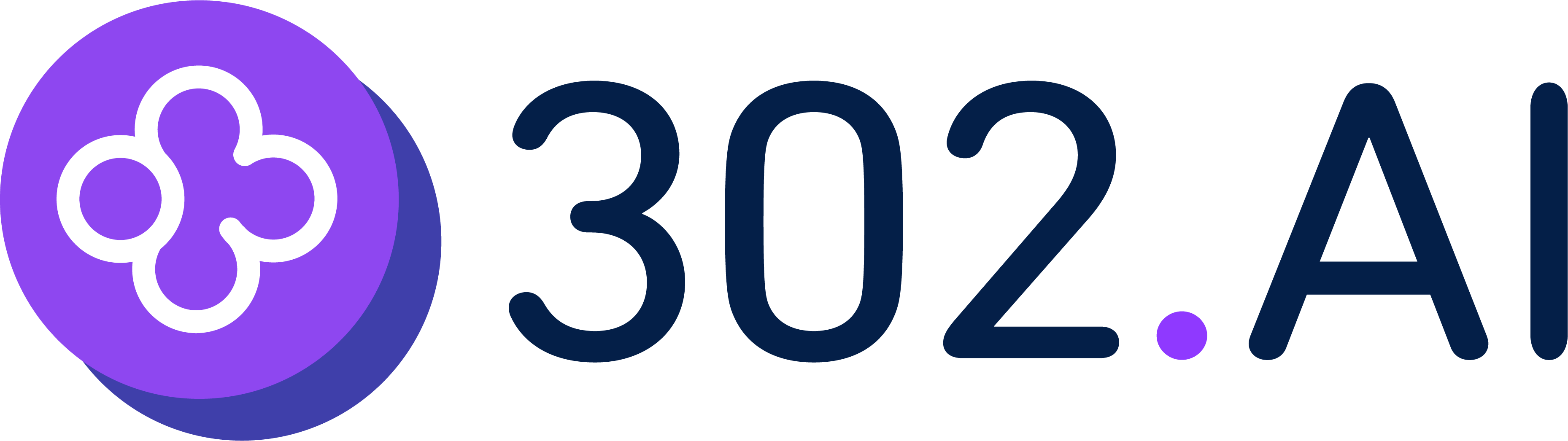在日常的工作生活中,单纯的文字描述往往难以传达复杂的想法和创意。这些时候,我们常常会利用各种图形来表达我们的观点,例如思维导图、流程图、原型图等。这些图像不仅能够帮助我们理清思路,还能将复杂的信息变得更加直观和易于理解。
> 302.AI AI画图板的优势

302.AI捕捉到了用户的需求,不久前在工具超市中上线了一款AI画图板工具,这一工具在Excalidraw的基础上进行了优化,结合AI技术提供多种绘图功能,能够帮助用户快速创建专业级的设计草图、流程图、原型图等,大大提升工作效率。
302.AI还提供了灵活的按需付费服务模式,用户可以根据实际使用情况灵活选择使用,不必担心每月固定的费用或是捆绑套餐的限制,能够更加自由地管理自己的支出和使用体验。
> 开源链接
目前,302.AI的AI画图板工具已经开源,企业和个人开发者可以利用现有的算法和模型作为构建块,根据特定需求定制和调整工具,满足不同应用场景的需求。
开源链接如下:https://github.com/302ai/302_whiteboard
> 使用教程
1、创建工具
(1)进入302.AI后,点击左侧菜单栏选择全能工具箱——点击快捷使用,可快速进入工具箱页面。
![]()
(2)进入后点击页面上方菜单栏中的工具超市——工作效率——找到【AI画图板】工具;
![]()
2、选择模型
302.AI的AI画图板工具提供了多种模型选择,不同的模型具有各自独特的功能和特点,可满足不同场景需求。快捷使用中的AI画图板默认模型为“gpt-40-mini-2024-07-18”模型。想要切换模型,可按照以下操作:
返回全能工具箱页面,找到名为“default”工具箱,点击编辑按钮,接着再点击高级选项,向下滚动页面找到AI画图板工具,按需选择模型后点击提交。
![]()
3、操作界面介绍
进入302.AI的AI画图板后可以看到操作界面非常简洁清晰,具有无限延展“白板”。每个操作板块都有箭头指引并注释。如下图:
![]()
接下来我们会逐个板块展示:
(1)页面列表菜单:点击页面左侧的“汉堡菜单图表”,可以看到这里提供了基础的功能,包括打开、保存、导出、在画布查找、帮助以及界面主题、语言、画布背景设置等。其中,打开命令选项板可以搜索菜单、命令。
![]()
(2)工具选择:页面上方是绘图工具选择区域,可以选择不同样式的形状、线条制作图形以及更多结合AI技术的功能。
选择工具绘制后,左侧会出现属性面板。用户可以在这个面板中找到各种样式和效果,包括颜色、线条粗细、填充样式等,这些选项能够帮助用户创建出更具个性化和专业感的图形作品。
![]()
(3)素材库:点击页面右上方可以进入打开素材库,素材库中包含各种设计元素和模板,用户可以从中获取灵感,快速找到所需的设计资源,减少设计时间。
![]()
(4)快捷键和帮助:点击页面右下方的按钮可以查看AI画图板的快捷键,通过组合键或单键快捷键,用户可以一步到位地完成常用命令,减少了繁琐的操作步骤。
![]()
> 主要AI功能效果展示
1、线框图表至代码
线框图至代码功能是指将用户绘制的线框图自动生成为代码,以便于后续的开发和应用。这个功能利用了AI技术,能够识别线框图的结构和元素,并将其转换为相应的HTML、CSS和JavaScript代码。生成的代码可以直接用于网页开发,大大提高了开发效率。
(1)根据原型图生成代码
![]()
(2)根据流程图生成代码
![]()
2、文字生成图表
通过简单的描述,可以生成各种类型的图表。比如,当需要设计一个登录注册流程时但没有明确的构思或具体的想法时,AI可以根据我们提供的简短描述自动生成一个流程图。这能为我们后续的设计提供灵感和参考。
![]()
3、文字生成原型
可以通过详细的描述,让AI生成一个产品原型设计图。描述中可以包括产品的尺寸、颜色选择、用户界面设计,以及可能的市场定位等信息,以便让AI在设计时能够考虑到所有相关因素,确保最终生成的原型不仅美观、实用,还能够满足目标用户的需求。
![]()
4、Mermaid
根据需求编辑Mermaid语法,就能自动生成对应的流程图。Mermaid允许用户通过类似 Markdown的文本格式和渲染器创建和修改复杂的图表。主要用于帮助文档与开发同步,快速理解工作流程。
![]()
> 总结
302.AI的AI画图板工具为用户提供了一个直观、高效的绘图平台,无论是从线框图到代码的自动生成,还是通过文字描述快速生成图表和原型,AI画图板都展现了其强大的功能性和灵活性。此外,302.AI的开源策略也为企业和个人开发者提供了更多的可能性。企业和个人开发者可以根据自身需求,对工具进行定制和优化,从而满足不同场景下的应用需求。这种开放性和可扩展性,使得AI画图板不仅仅是一个工具,更是一个可以不断进化的平台。
免费试用302.AI,开启你的AI之旅!👈
为什么选择302.AI?
● 灵活付费:无需月费,按需付费,成本可控
● 丰富功能:从文字、图片到视频,应有尽有,满足多种场景需求
● 开源生态:支持开发者深度定制,打造专属AI应用
● 易用性:界面友好,操作简单,快速上手